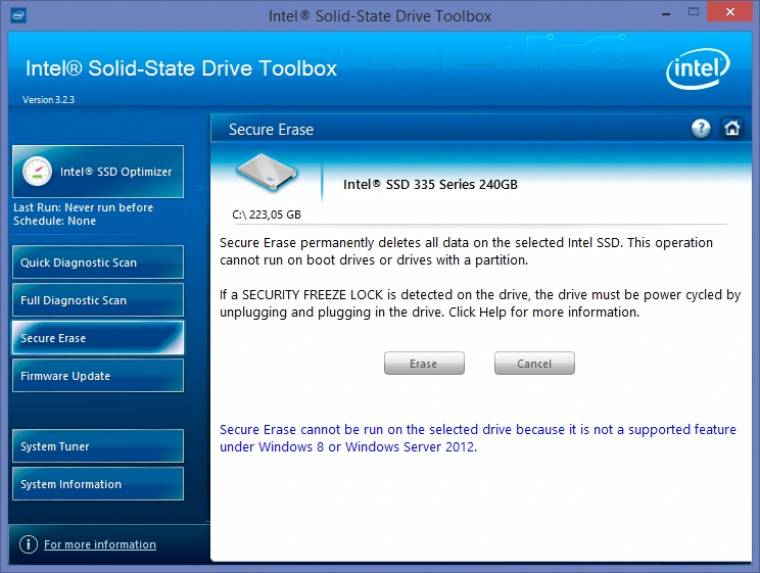Az SSD-k királyok: nem kell varázsolni, programokat telepíteni, optimalizálni – egyszerűen mindent felgyorsítanak, amit a PC-nk eddig csigalassúsággal végzett. Ugyanakkor több odafigyelést igényelnek, mint a régi HDD-k, de nem defragmentálással (ezt tilos!), hanem a kis tárhely miatti logisztikával.
Szűkös kapacitás
Az SSD-k nagy gondja, hogy a tárhely még mindig sokkal drágább, mint egy HDD-nél, ezért alaposan meg kell terveznünk, hogy mekkorát veszünk és mit telepítünk.
Az egyik trükk, amit sok SSD tulaj bevet, az a másodlagos HDD, vagyis másodlagos tárolónak megtartják a régi HDD-t, és ide pakolják a nagy tárhelyet foglaló adatokat, például képeket, videókat, zenéket stb. Ezekhez készíthetünk parancsikonokat akár az asztalra is, így elég ha erre kattintunk, azonnal a kívánt helyre repít az Intéző, nem kell a tárolók között keresgélnünk.
75%
Ezt a mutatót érdemes betartani SSD-knél, máskülönben jelentkezik az elszomorító lassulás. Ez írásnál lesz érezhető, amikor az SSD vezérlője nem talál kellő mennyiségű törölt, előkészített cellát, ezért minden írásnál előbb törölnie kell a cellát és csak azután tudja rögzíteni az adatot. Ezt tudja a TRIM funkció kiküszöbölni, ám ezt csak és időzítetten végzi el a vezérlés.
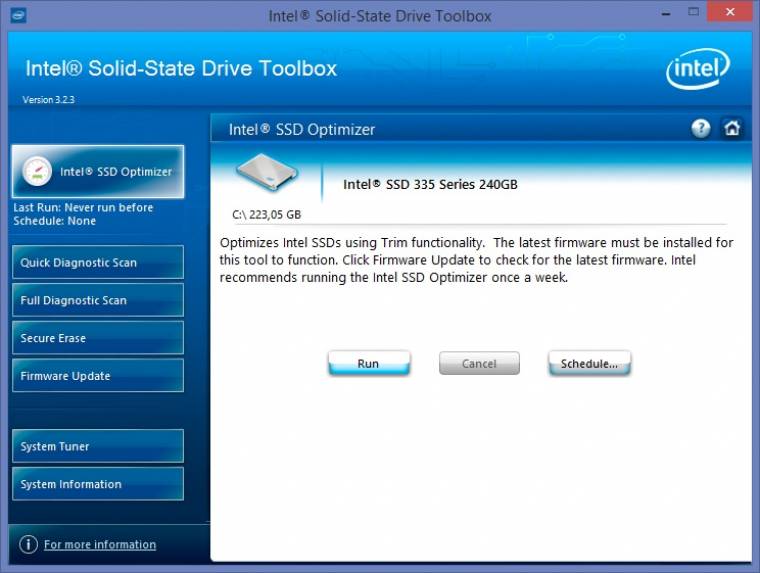
A TRIM-et lehet erőltetni is, méghozzá az SSD-hez adott extra szoftverrel, ugyanakkor a harmadik fél által kínál SSD-optimalizálóknak nem érdemes hinni – ezek különleges varázslatot nem tudnak, csak általános szolgáltatásokat, amelyek soha nem lesznek olyan hatékonyak, mint a gyártó segédprogramja. Azt, hogy a TRIM (Windows 7-től felfelé) aktív-e, ellenőrizhetjük.
Amennyiben a visszatérő érték „disabledeletenotify=0”, minden rendben. Ellenkező esetben frissítsük a SATA vezérlő meghajtószoftverét, váltsuk át a BIOS-ban a vezérlőt AHCI-re (itt a Windows indítás miatt óvatosnak kell lenni!) és ellenőrizzük, hogy az SSD-n a legfrissebb firmware van-e.
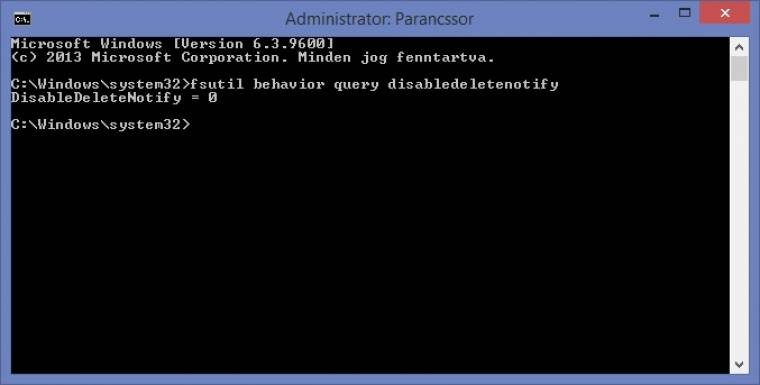
Teljes törlés
Ha Semmi sem segített és továbbra is lassúnak érezzük (vagy mérjük) SSD-nket, itt az ideje Secure Erase-t indítani. Ehhez mindent mentsünk le, hiszen a meghajtó teljes törlését fogjuk indítani. Praktikusan egy klónozó szoftvert használjuk (például CloneZilla vagy DriveImageXML, vagy Minitool Partition Wizard), így utána percek alatt visszapakolhatunk mindent a helyére. A Secure Erase minden cellát alaphelyzetbe állít, így ismét az eredeti sebességet kapjuk vissza. A Secure Erase-hez kapcsoljuk IDE (vagy kompatibilitási) módba a vezérlőt és használjuk a gyártó által biztosított programot. Ha ilyen nincsen megpróbálkozhatunk a DOS alatt futtatható HDDerase-zel vagy az USB/CD-ről indítható, grafikus Parted Magic még ingyenes változatával.